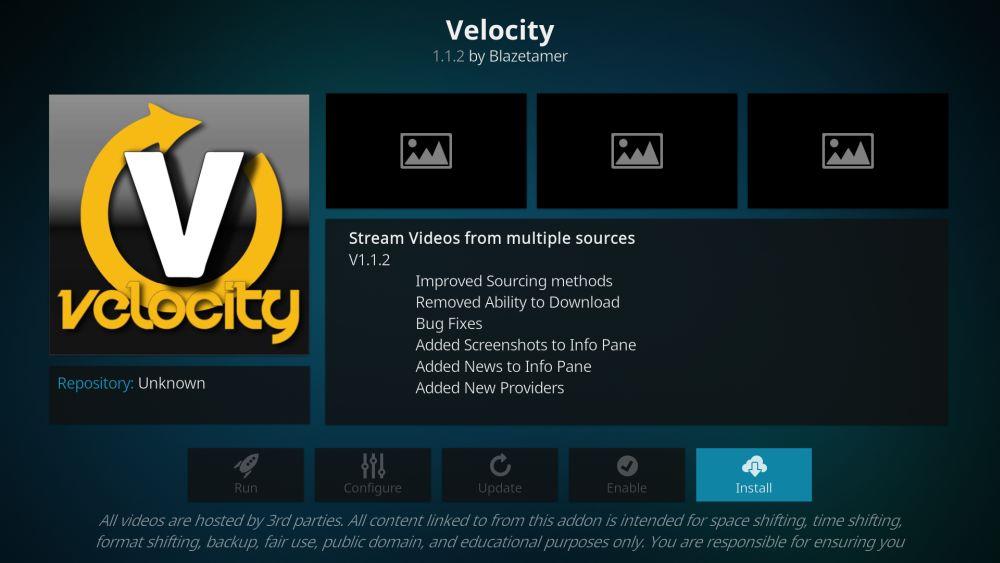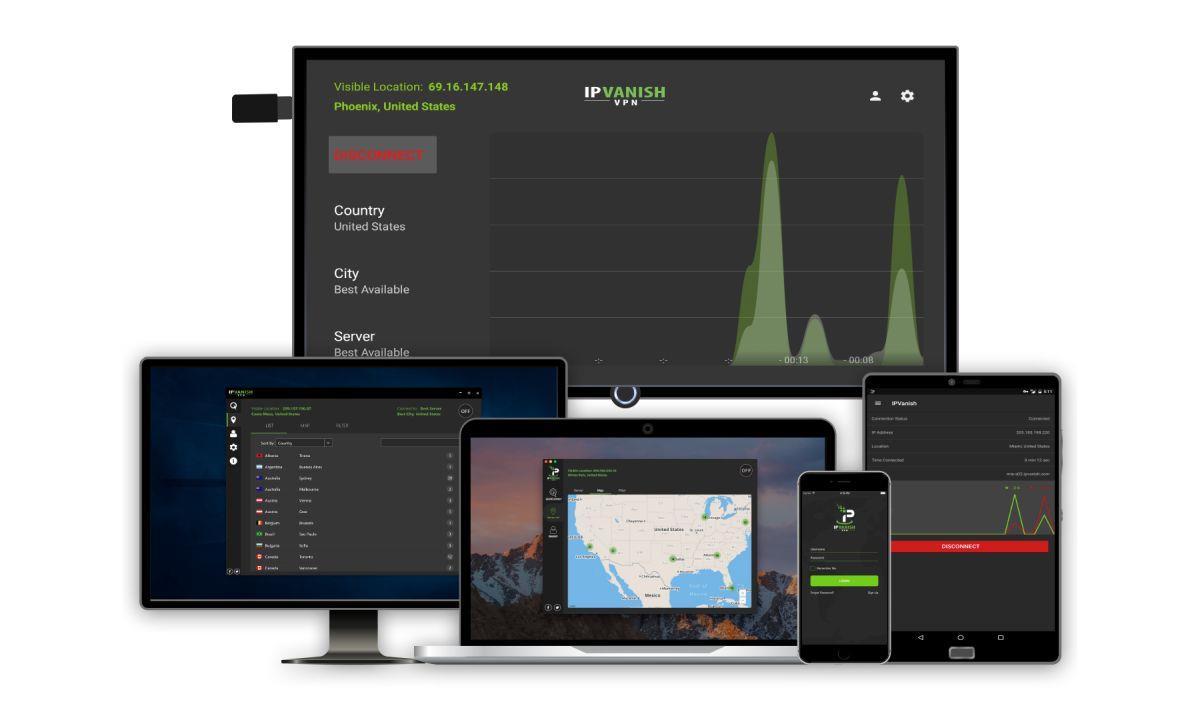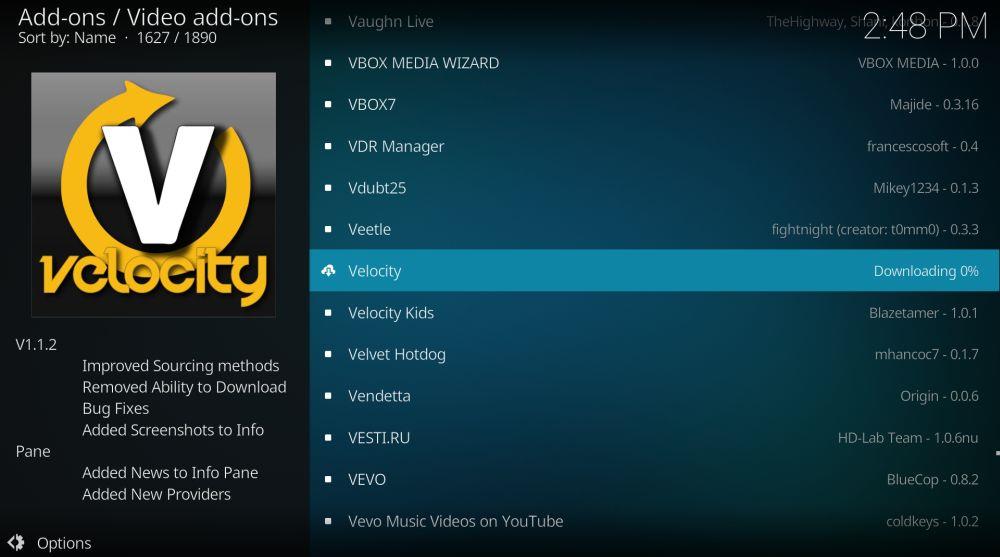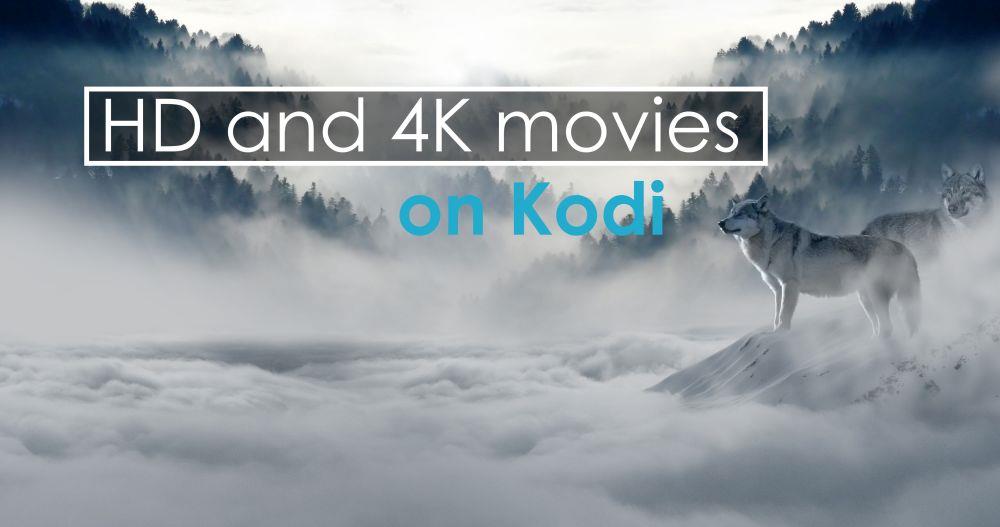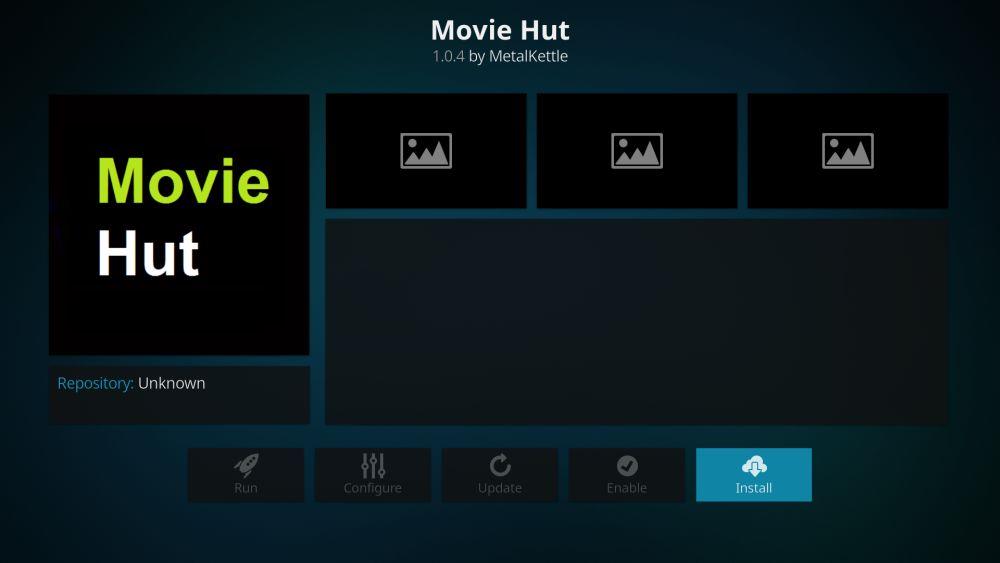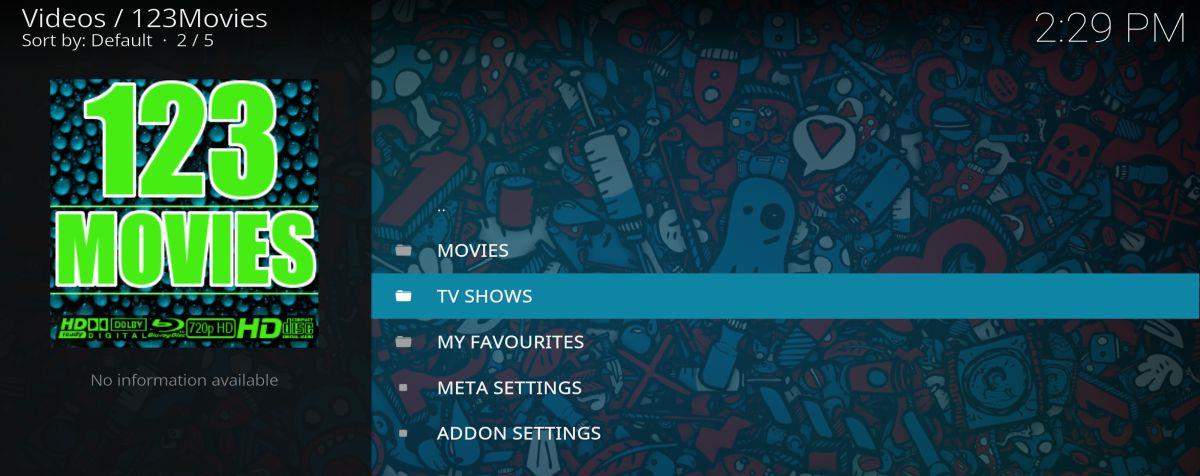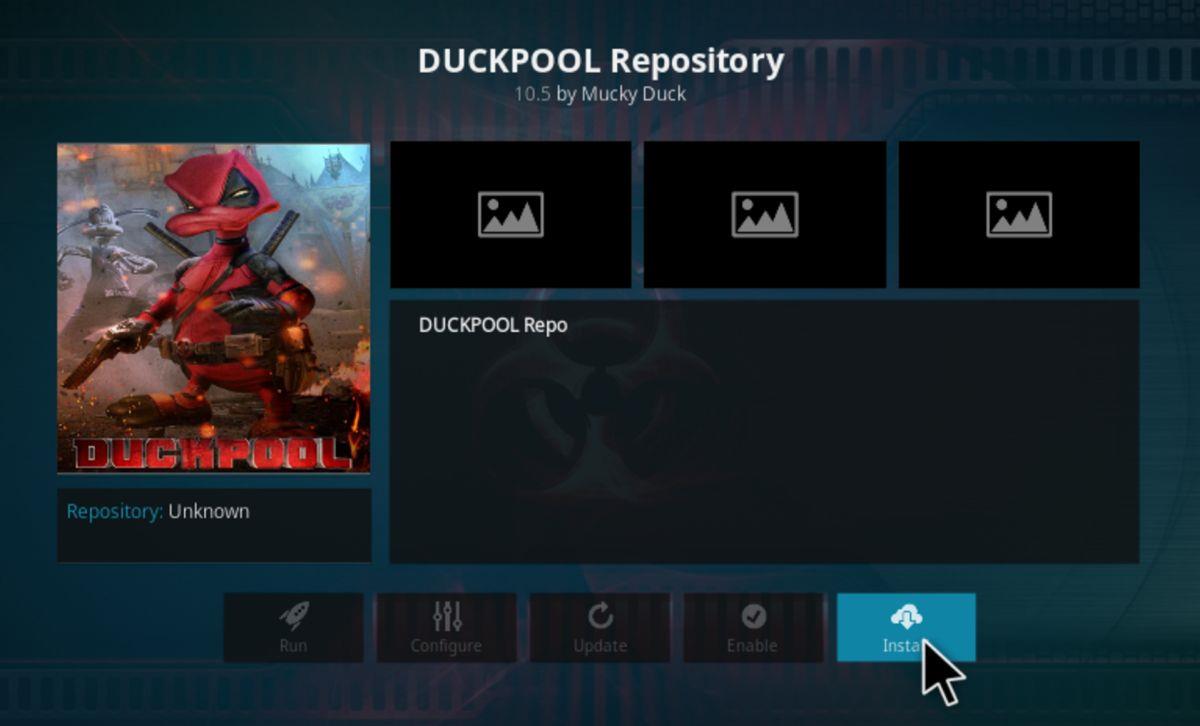Si vous utilisez Kodi pour votre home cinéma, vous connaissez déjà son efficacité pour afficher les fichiers enregistrés sur votre réseau. Mais saviez-vous qu'il permet également de diffuser du contenu en streaming sur Internet ? Vous pouvez étendre les fonctionnalités du logiciel Kodi grâce à des modules complémentaires, de petites extensions qui ajoutent de nouvelles fonctionnalités à votre système. Avec l' extension Velocity pour Kodi, vous pouvez regarder les derniers films et séries à la demande.
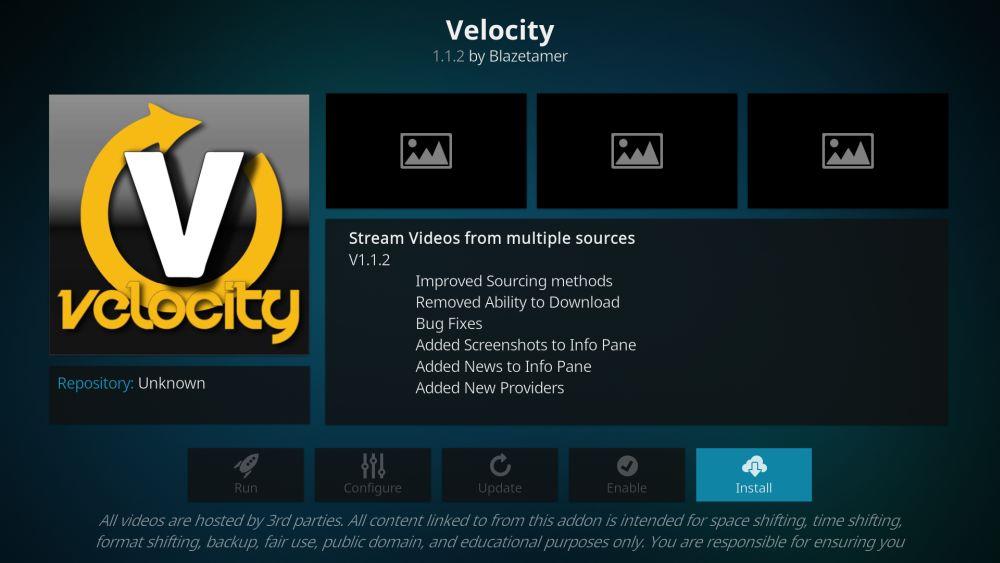
Velocity est l'extension idéale pour tous ceux qui souhaitent accéder à davantage de films en streaming à la maison. Poursuivez votre lecture pour découvrir les instructions complètes d'installation et d'utilisation de cette extension, ainsi que des conseils sur d'autres extensions Kodi similaires qui pourraient également vous intéresser.
Obtenez le VPN n°1
68 % de réduction + 3 mois GRATUITS
Streaming sur Kodi ? Petit rappel
Avant d'installer et d'utiliser l'extension Velocity pour Kodi, il est important de se pencher sur un point important : la sécurité. Le logiciel Kodi est open source et son utilisation est entièrement légale . Cependant, certaines extensions pour Kodi sont créées par des développeurs tiers et se situent donc dans une zone d'ombre juridique. Les extensions permettant de diffuser du contenu peuvent être illégales, quel que soit votre lieu de résidence.
C'est pourquoi il est essentiel de renforcer votre sécurité avant d'utiliser Kodi avec des extensions. Vous ne voudriez pas risquer une amende, voire pire, pour avoir accédé à du contenu protégé par des droits d'auteur ! La meilleure façon de vous protéger lorsque vous utilisez ces extensions est d'utiliser un VPN. Il s'agit d'un logiciel installé sur votre système (PC, Mac, téléphone ou tablette) qui chiffre toutes les données qui en sortent. Ce chiffrement signifie que personne ne peut voir les données que vous envoyez, les pages auxquelles vous accédez ou le contenu que vous téléchargez, pas même votre FAI.
En plus de garantir votre sécurité, vous pouvez également utiliser un VPN pour contourner les restrictions régionales sur le contenu. Par exemple, certains sites web ne fonctionnent que si vous y accédez depuis un emplacement physique précis, comme BBC iPlayer, dont l'utilisation nécessite d'être au Royaume-Uni. Si vous êtes hors du Royaume-Uni, vous ne pouvez pas regarder de programmes en streaming depuis ce site. En revanche, avec un VPN, vous pouvez faire en sorte que le site apparaisse comme si vous y accédiez depuis un autre emplacement – dans ce cas, au Royaume-Uni – et vous pourrez ainsi regarder le contenu en streaming.
Enfin, il est également judicieux d'utiliser un VPN lorsque vous utilisez un réseau non sécurisé, comme le Wi-Fi ouvert d'un café. Dans ce cas, des utilisateurs malveillants pourraient accéder à vos données si vous n'êtes pas vigilant. Un VPN garantit que personne n'accède à vos données privées, comme le contenu de vos messages ou vos informations de carte bancaire.
Notre service VPN le plus recommandé
Alors, comment choisir un VPN ? Il existe une multitude de services VPN. Quelles fonctionnalités rechercher ? Pour répondre à cette question, nous aborderons les facteurs à prendre en compte pour choisir un VPN, puis nous vous recommanderons notre service VPN préféré à utiliser avec Kodi.
Les fonctionnalités les plus importantes d’un VPN sont :
- Pas de journalisation . L'objectif d'un VPN est d'être privé et sécurisé. Il est donc déconseillé à votre fournisseur d'accès de conserver des traces de votre utilisation d'Internet. Il pourrait alors être contraint par les forces de l'ordre de communiquer ses données, tout comme votre FAI. La seule façon d'éviter cela et de garantir une sécurité totale est d'utiliser un VPN qui ne conserve aucun journal de votre utilisation.
- Vitesse de connexion élevée . Les VPN ralentiront forcément légèrement votre connexion internet, car les données doivent être envoyées à un autre serveur avant de vous parvenir. Cependant, un VPN rapide entraînera un ralentissement à peine perceptible, tandis qu'un VPN lent ralentira le chargement de vos pages et vous fera attendre indéfiniment la mise en mémoire tampon des vidéos. Privilégiez une connexion aussi rapide et fiable que possible.
- Type de trafic autorisé . Certains fournisseurs de VPN imposent des limites au type de trafic autorisé. Par exemple, de nombreux VPN n'autorisent pas le téléchargement de torrents ou d'autres types de téléchargements P2P sur leurs réseaux. Si vous souhaitez utiliser des torrents, vérifiez quels VPN le permettent avant de vous engager.
Vous pourriez être tenté d'utiliser l'un des nombreux services VPN gratuits pour économiser quelques euros, mais nous vous le déconseillons. Les VPN gratuits doivent bien gagner leur vie quelque part, et souvent, les données qu'ils collectent sur votre utilisation d'Internet, même vos données privées, peuvent être revendues à d'autres entreprises. Par ailleurs, de nombreux VPN gratuits ont des connexions très lentes ou limitent la bande passante, ce qui limite votre liberté de navigation. Pour une expérience optimale, nous pensons qu'il est judicieux de payer un peu pour bénéficier de la sécurité et de la confidentialité d'un service VPN fiable et réputé.
IPVanish
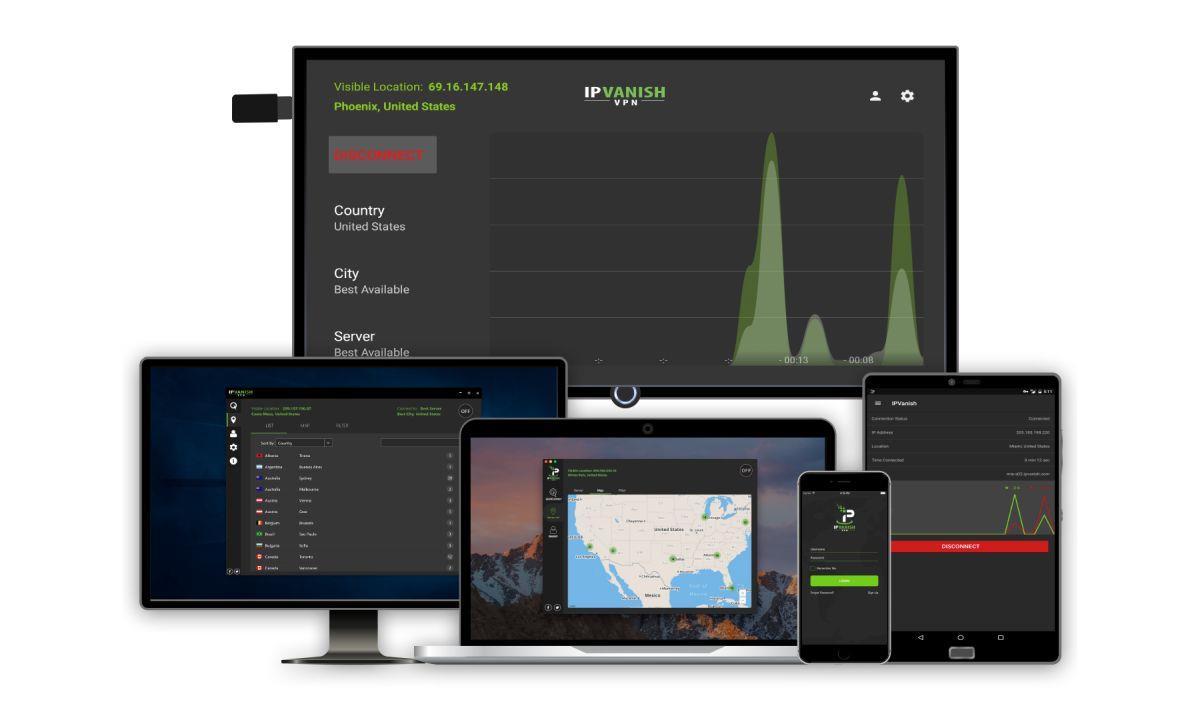
Notre service VPN préféré pour Kodi est IPVanish. Ce fournisseur applique une politique stricte de non-conservation des journaux, offre des vitesses de connexion ultra-rapides et autorise tout type de trafic, y compris le P2P et les torrents. Il répond donc à tous nos critères.
IPVanish dispose également d'un grand nombre de serveurs : plus de 850 répartis dans plus de 60 pays à travers le monde. Vous trouverez donc facilement un serveur et accéderez au contenu web de votre choix. Parmi les autres caractéristiques qui le distinguent, citons l'absence de limite de bande passante, la possibilité de télécharger simultanément, ainsi qu'une application pour Windows et Mac, et des applications pour Android et iOS. Vous pouvez ainsi utiliser ce service unique pour protéger tous vos appareils simultanément.
IPVanish offre une garantie satisfait ou remboursé de 7 jours, ce qui signifie que vous avez une semaine pour le tester sans risque. Veuillez noter que les lecteurs de WebTech360 Tips peuvent économiser jusqu'à 60 % sur l'abonnement annuel d'IPVanish , ramenant le prix mensuel à seulement 4,87 $/mois.
Comment installer le module complémentaire Velocity pour Kodi
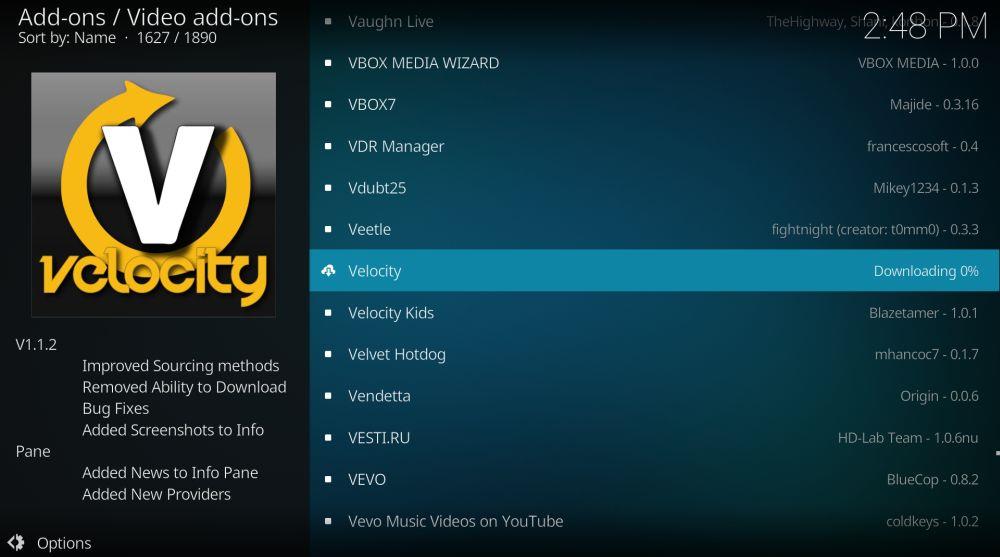
Maintenant que votre VPN est installé, nous allons vous montrer les étapes à suivre pour installer l'extension Velocity sur votre système Kodi. Nous commencerons par ajouter SuperRepo à notre système (un serveur hébergeant les données nécessaires au téléchargement de l'extension). Voici le tutoriel . Après avoir installé SuperRepo, procédez comme suit pour installer l'extension :
- Choisissez les modules complémentaires dans le menu de gauche
- Cliquez maintenant sur Installer à partir du référentiel dans le menu de gauche
- Sélectionnez SuperRepo dans la liste
- Cliquez sur Modules complémentaires vidéo
- Cliquez sur Velocity pour ouvrir une page dédiée à l'extension. Choisissez « Installer » dans le menu de gauche.
- Attendez une minute jusqu'à ce que vous voyiez la notification indiquant que votre module complémentaire a été installé
- Maintenant, nous avons terminé et vous êtes prêt à regarder !
Que pouvez-vous faire avec le module complémentaire Velocity ?
Nous commencerons par les instructions dont vous avez besoin pour commencer à utiliser le module complémentaire Velocity :
- Commencez depuis votre écran d'accueil Kodi
- Sélectionnez VIDÉOS puis Modules complémentaires
- Recherchez Velocity dans la liste. Vous le reconnaîtrez grâce à son icône représentant un grand V blanc entouré d'une inscription jaune.
- Cliquez sur le lien et le module complémentaire s'ouvrira
- Vous trouverez des options pour le streaming de contenu : Films et Séries TV . Ce menu propose également des options de configuration, comme les Paramètres généraux et les Paramètres du Scraper, mais inutile de les modifier pour le moment.
- Cliquez sur Films et vous verrez des options de tri dans un autre menu : Populaire , Tendance , Les plus regardés , Les plus joués , Les plus collectionnés , Box-office et Recherche
- Nous aimons utiliser l' option « Tendances » pour trouver des films dont on parle beaucoup, mais dont vous n'avez peut-être pas entendu parler. C'est un excellent endroit pour naviguer si vous avez envie de nouveautés, mais que vous ne savez pas quoi choisir.
- Cette section ouvrira une liste de films que vous pourrez parcourir. Sélectionnez le film souhaité et cliquez sur son titre.
- Cela ouvrira une liste impressionnante de sources pour ce film, ce qui constitue un avantage majeur de cette extension. Généralement, vous trouverez plusieurs sites de streaming et plusieurs liens vers le film sur chaque site. C'est un atout majeur, car vous disposez d'un large choix de liens, vous permettant ainsi de trouver facilement un flux de qualité et fonctionnel.
- Le nom du site d'hébergement sera écrit en couleur à gauche, mais regardez également le texte en blanc à droite. Cela vous indiquera si le lien est de qualité moyenne ou élevée, et si le fichier a été extrait d'un DVD ou d'un autre support.
- Cliquez sur le nom d'un site d'hébergement et le flux s'ouvrira
- Il ne vous reste plus qu'à prendre du pop-corn et à profiter de votre film !
Si vous préférez regarder une série plutôt qu'un film, suivez les mêmes étapes que ci-dessus, mais choisissez la section « Séries ». Vous y trouverez une liste similaire d'émissions récemment mises à jour et populaires, ainsi qu'un outil de recherche pour vous aider à trouver celle que vous souhaitez.
Velocity ne propose pas de fonctionnalité permettant de trier les films par année, ce qui permet de trouver un film d'une période donnée. Si vous souhaitez cette option, nous vous suggérons d'essayer une extension comme Movie Hut . L'extension Velocity est donc idéale pour trouver des films récents plutôt que des classiques.
Une autre fonctionnalité de Velocity, qui peut être à la fois un avantage et un inconvénient, est la section Box Office de la liste des films. Elle présente tous les films les plus récents, y compris ceux qui sont encore à l'affiche. C'est donc idéal pour regarder des films récents. Cependant, ces films ont tendance à être de qualité inférieure, car les versions haute définition mettent du temps à sortir. Si vous souhaitez regarder un film en haute définition, il vous faudra donc attendre quelques semaines après sa sortie avant de trouver un lien de streaming HD dans cette extension.
Les principaux avantages de Velocity sont le grand nombre de sources disponibles pour chaque film et la rapidité des liens. Lorsque vous cliquez sur un lien, il se charge rapidement et vous n'avez pas besoin d'attendre que le fichier soit mis en mémoire tampon.
Vitesse, échec de l'installation
Si vous adorez regarder des films et des séries TV en streaming sur votre système Kodi et que vous n'avez plus de contenu à regarder avec l'extension Velocity ou que vous rencontrez des difficultés pour l'installer, nous pouvons vous recommander des extensions similaires. Chacune de ces extensions Kodi vous offrira encore plus d'options de streaming !
Impossible d'installer : alternatives à Velocity
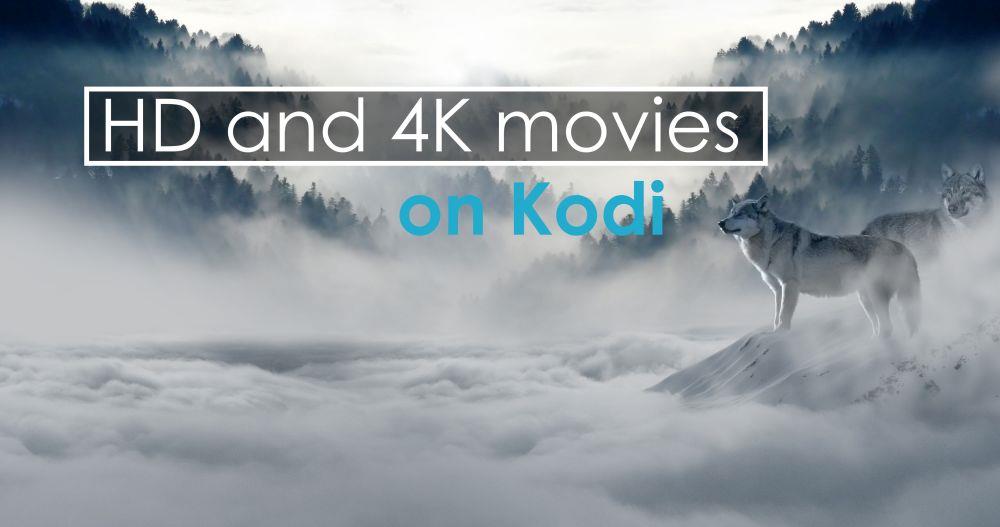
- Module complémentaire de vidéos HD et 4K pour Kodi : utilisez-le pour regarder des films en haute définition et profiter de la meilleure qualité d'image disponible
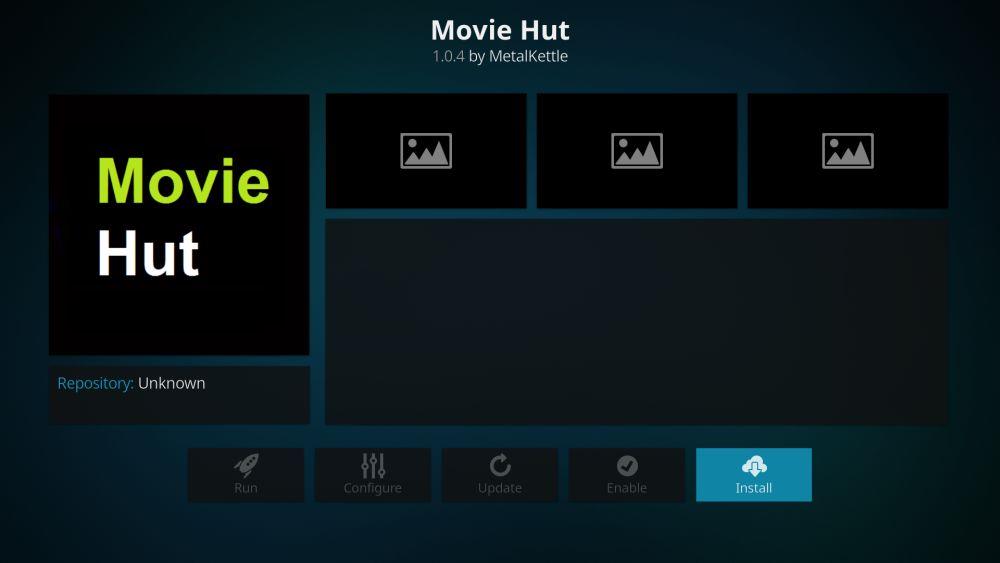
- >Movie Hut add-on pour Kodi : il propose une vaste gamme de films, y compris des classiques plus anciens ainsi que des sorties récentes
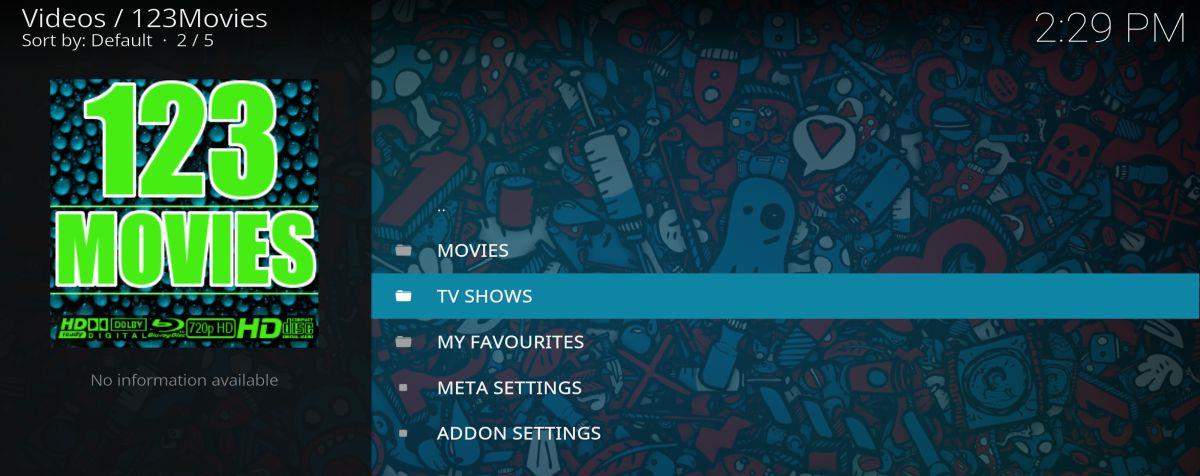
- Module complémentaire 123Movies pour Kodi : une sélection variée d'émissions de télévision et de films est disponible à partir de ce module complémentaire
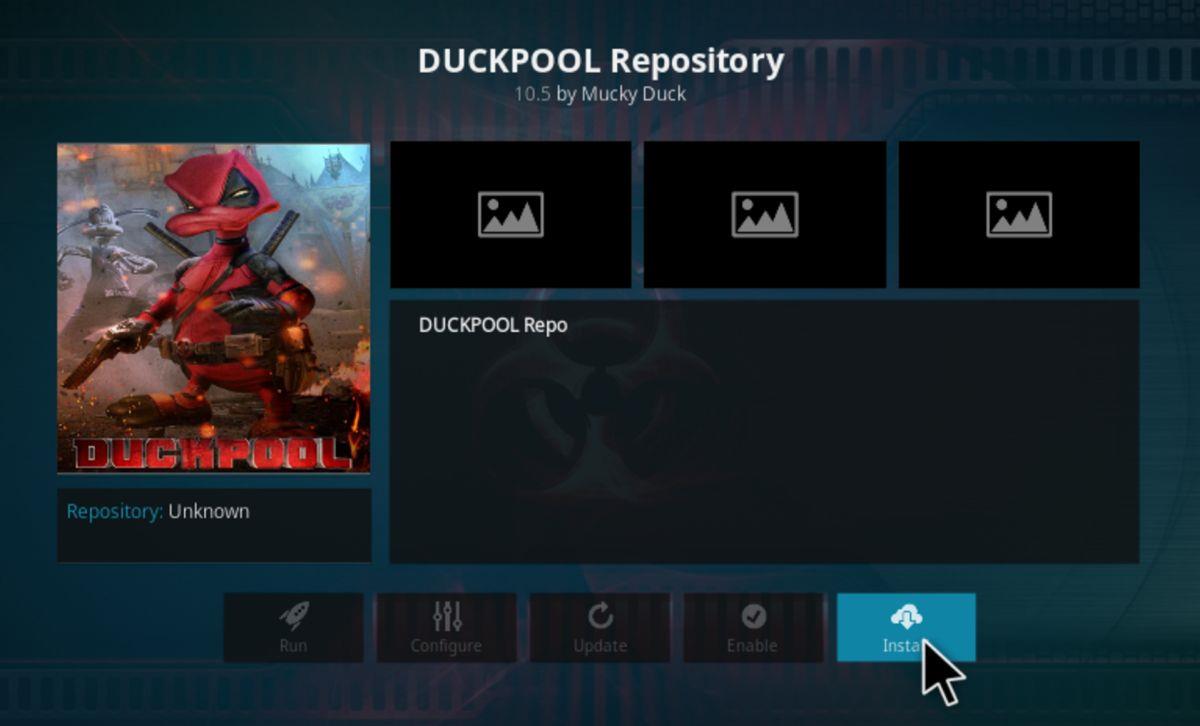
- Module complémentaire Duckpool pour Kodi : un autre module complémentaire de films et d'émissions de télévision qui dispose d'un grand nombre de sources, ce qui le rend très fiable